Als u niet zeker weet welke Apple ID wordt gebruikt op uw iPad of u bent het wachtwoord vergeten, dan laat deze handleiding u zien hoe u een iPad kunt resetten naar de fabrieksinstellingen zonder Apple ID of wachtwoord. Er zijn methoden die u kunt gebruiken om uw iPad te resetten naar de fabrieksinstellingen zonder dat u de Apple ID of het schermwachtwoord hoeft in te voeren.
Als u een schermvergrendeling op uw iPad heeft ingesteld, maar het wachtwoord niet meer weet of meerdere keren het verkeerde wachtwoord heeft ingevoerd, kunt u hem niet meer gebruiken. Om uw gedeactiveerde iPad te ontgrendelen, moet u hem terugzetten naar de fabrieksinstellingen. U kunt uw iPad echter ook zonder wachtwoord resetten. Maar net als bij het resetten van uw iPhone, worden ook bij het resetten van uw iPad gegevens en instellingen gewist. Zolang u een regelmatige back-up van uw iPad heeft, kunt u deze gegevens en bestanden na het proces eenvoudig herstellen.
Het kan ook gebeuren dat u met één klik alle gegevens, instellingen of voorkeuren van uw iPad wilt verwijderen. In dit geval kan het ook nodig zijn om uw iPad terug te zetten naar de fabrieksinstellingen. Veel methoden vereisen dat u uw Apple ID gebruikt om uw apparaat te resetten, maar als u uw Apple ID niet meer weet, kunt u op zoek gaan naar methoden waarmee u uw iPad kunt resetten naar de fabrieksinstellingen zonder het iCloud-wachtwoord.
Gelukkig zijn er methoden die u daarbij kunnen helpen. Het is nog steeds mogelijk om uw iPad te resetten zonder Apple ID of uw wachtwoord. In deze gids vindt u verschillende beproefde methoden om uw iPad zonder Apple ID of wachtwoord te resetten en helemaal opnieuw in te stellen.
Een van de over het hoofd geziene functies van de meeste iOS-apparaten, waaronder de iPad, zijn de instellingen. Hier kunt u het volume van uw iPad instellen, de helderheid wijzigen, een andere taal voor uw apparaat kiezen en zelfs uw iPad terugzetten naar de fabrieksinstellingen.
De ingebouwde Instellingen-app heeft een reset-optie waarmee u veel van de instellingen van uw telefoon kunt resetten. U kunt deze optie onder andere gebruiken om de instellingen van de iPad te resetten, netwerkinstellingen te verwijderen en uw locatie-instellingen te resetten. Er is zelfs een iPad fabrieks reset-optie die u kunt gebruiken om uw apparaat te resetten.
Als u op deze optie op de iPad tikt, wordt u gevraagd om de wachtwoordcode van uw iPad in te voeren. Nadat u de juiste wachtwoordcode heeft ingevoerd, wordt het apparaat teruggezet naar de fabrieksinstellingen. In sommige gevallen wordt om uw Apple ID gevraagd.
Dit is een goede manier om uw iPad te resetten zonder dat u toegang heeft tot uw computer. U kunt op een externe locatie zijn en toch alle instellingen op uw iPad resetten. Hieronder staan de exacte stappen die u moet volgen om het apparaat te resetten.
Stap 1 Klik op de app “Instellingen” op het beginscherm van uw iPad.
Stap 2 Navigeer naar het menu “Algemene instellingen” en tik onderaan op de optie “Resetten”.
Stap 3 Selecteer in het volgende scherm de optie “Alle inhoud en instellingen wissen” om uw iPad terug te zetten naar de fabrieksinstellingen.
Stap 4 Voer het wachtwoord van uw iPad in wanneer daarom wordt gevraagd en het proces zal doorgaan.
Kort daarna wordt uw iPad volledig gereset. U kunt hem dan koppelen aan uw eigen of een andere Apple ID als u dat van plan was.
Als u zich in een situatie bevindt waarin u niet eens weet welke Apple ID wordt gebruikt op uw iPad of u het wachtwoord ervoor niet weet, zal het een beetje moeilijk voor u zijn om uw iPad terug te zetten naar de fabrieksinstellingen. Er zijn echter verschillende apps die u kunnen helpen om de Apple ID van uw iPad te verwijderen en uw apparaat terug te zetten naar de fabrieksinstellingen.
AnyUnlock – iPhone Password Unlocker is een software die een uitgebreide en veilige alles-in-één ontgrendelingstool voor iOS-apparaten biedt om de Apple ID, het iCloud-account of het wachtwoord van de iTunes-back-up van uw iOS-apparaten te verwijderen. Met deze tool hoeft u alleen maar uw iPad aan te sluiten op uw computer en een optie te selecteren. De app zal dan beginnen met het verwijderen van de gekoppelde account van uw apparaat, zodat het kan worden gekoppeld aan uw eigen account.
Daardoor kunt u het beste uw Apple ID van uw iPad verwijderen, uw iPad een fabrieksreset laten uitvoeren en vervolgens nooit iTunes gebruiken om uw apparaat te herstellen. Hieronder staat hoe deze methode werkt.
Stap 1. Download en installeer AnyUnlock op de Windows of Mac computer > Sluit vervolgens uw iPad aan op uw computer met een lightning kabel.
Stap 2. Start AnyUnlock en klik op de optie “Apple ID ontgrendelen” op het beginscherm.
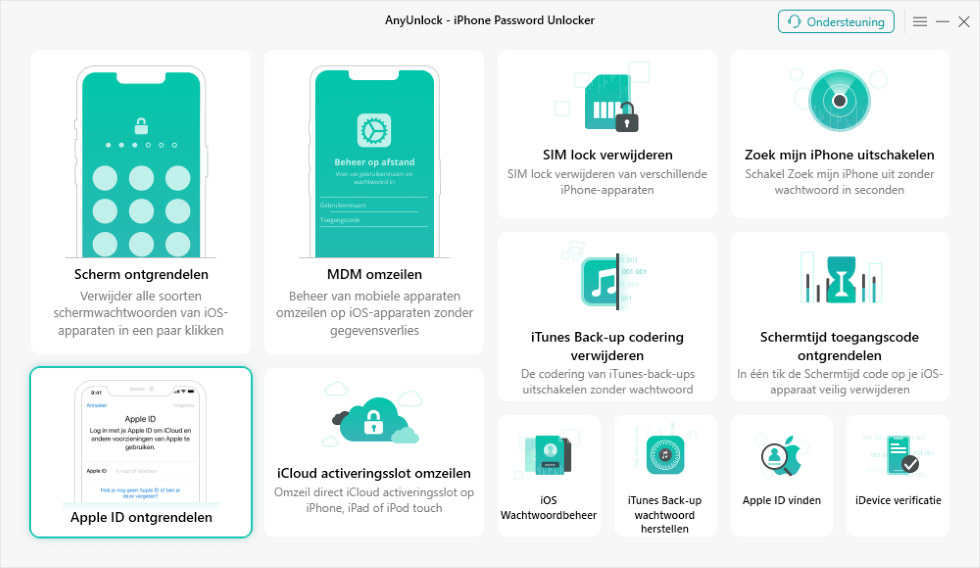
Apple ID ontgrendelen
Stap 3. Klik op “Nu beginnen”.
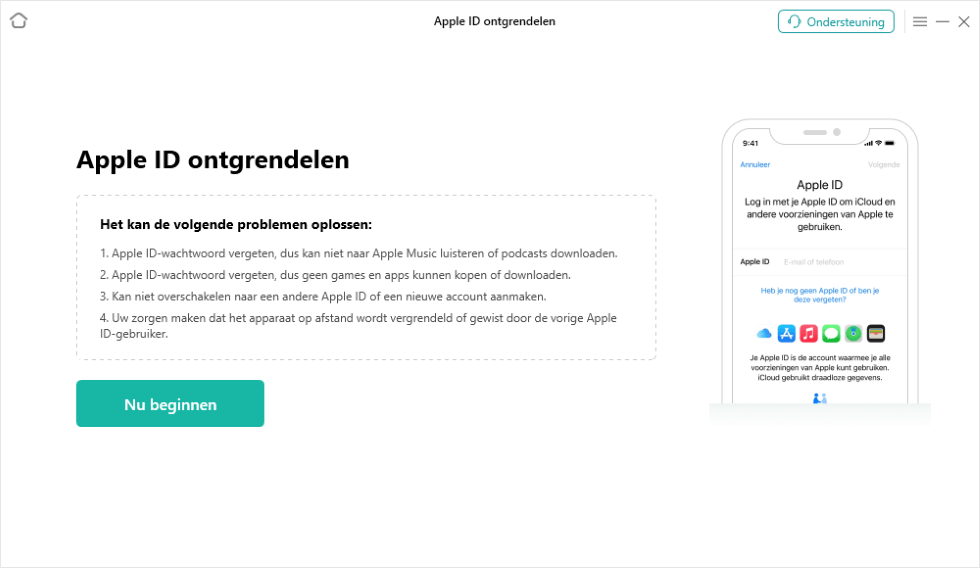
Nu beginnen
Stap 4. Klik op “Nu ontgrendelen” in het volgende scherm om te beginnen met het verwijderen van de Apple ID van uw iPad.
Stap 5. Als “Zoek mijn iPhone” niet is ingeschakeld, wacht u tot de Apple ID van uw iPad is verwijderd. Dit zou niet te lang moeten duren.
Stap 6. Stel uw schermwachtwoord in en schakel tweefactorauthenticatie in > Klik vervolgens op “Volgende”.
Stap 7. Download een aangepaste firmware.
Stap 8. Klik na het downloaden op “Nu ontgrendelen” om de Apple ID te ontgrendelen.
Stap 9. Na het ontgrendelen moet u uw iPad opnieuw instellen, dan heeft u de Apple ID met succes ontgrendeld.
Zodra de Apple ID is verwijderd, krijgt u een bevestigingsbericht op uw scherm. Uw iPad is nu gereset en u kunt hem gebruiken met al uw accounts.
Als u een apparaat heeft met iOS 11.4 en lager en “Zoek mijn iPhone” is ingeschakeld, moet u uw apparaat opnieuw resetten als u deze functie gebruikt. U krijgt de exacte stappen wanneer u deze functie gebruikt.
Als u het wachtwoord van het scherm bent vergeten, kunt u uw iPad ook terugzetten naar de fabrieksinstellingen met iTunes. Als er iets te doen is op een iOS-apparaat, gebruiken veel gebruikers graag de iTunes-app. Het mooie van deze tool is dat u er een heleboel acties mee kunt uitvoeren op uw iOS-apparaten. U kunt dit programma ook gebruiken om uw iPad terug te zetten naar de fabrieksinstellingen.
iTunes heeft een ingebouwde functie waarmee u een versie van het iOS-besturingssysteem opnieuw kunt installeren. Deze herinstallatie van het besturingssysteem verwijdert alle gegevens en instellingen van uw apparaat. Het resultaat is dat uw iPad wordt teruggezet naar de fabrieksinstellingen en opnieuw kan worden geconfigureerd.
1. Deze procedure verwijdert alle gegevens die u ooit op uw iPad heeft opgeslagen. Als u eerder een back-up van uw iPad heeft gemaakt, kunt u deze belangrijke gegevens na de fabrieksreset terugzetten.
2. Voor deze methode heeft u een computer nodig waarop de nieuwste versie van iTunes is geïnstalleerd.
Als u aan de bovenstaande eisen voldoet, kunt u de onderstaande gedetailleerde stappen volgen om uw iPad te resetten zonder wachtwoord.
Stap 1. Start de iTunes-app op uw Windows-computer. Als u een Mac-gebruiker bent, start dan de Finder-app.
Stap 2 Sluit uw iPad aan op uw computer met een lightning-kabel.
Stap 3 Start uw iPad opnieuw op in de herstelmodus. Hieronder wordt beschreven hoe u dit voor verschillende iPad-modellen kunt doen.
iPad met Face ID: Druk op de knop “Volume omhoog”, druk op de knop “Volume omlaag” en houd de knop “Boven” ingedrukt totdat de herstelmodus verschijnt.
iPad met thuisknop: Houd zowel de Home-knop als de Bovenknop (of Zijknop) van de iPad ingedrukt en wacht tot de herstelmodus verschijnt.
Stap 4: Uw computer zal u vragen of u uw iPhone/iPad wilt bijwerken of herstellen. Klik op de knop “Herstellen” om uw iPad terug te zetten naar de fabrieksinstellingen.
Nu u uw iPad zonder wachtwoord met succes heeft gereset, is de volgende stap om uw iPad te activeren. Als uw iPad gekoppeld is aan een Apple ID, moet u uw Apple ID en het bijbehorende wachtwoord invoeren tijdens het iPad installatieproces. Als u echter niet meer weet wat de juiste Apple ID-gegevens zijn, komt u vastzitten in het scherm Activeringsvergrendeling en moet u de iCloud Activeringsvergrendeling omzeilen om verder te kunnen gaan.
Of u nu op zoek bent naar methoden om uw iPad te resetten met of zonder Apple ID of wachtwoord, kunt u de genoemde fabrieksresetmethode raadplegen. Omdat voor een fabrieksreset in veel gevallen de juiste Apple ID en wachtwoord moeten worden ingevoerd, kunt u AnyUnlock gebruiken om de Apple ID-informatie te verwijderen als u deze niet meer weet. De gedetailleerde stappen staan in dit bericht en als u ze nuttig vindt, kunt u ze delen met andere iPhone-gebruikers.
Productgerelateerde vragen? Neem contact op met ons ondersteuningsteam voor een snelle oplossing >

Mediareputatie van AnyUnlock
AnyUnlock blinkt duidelijk uit in het ontgrendelen van dingen. Maar het doet ook goed werk in het helpen van gebruikers bij het vinden, bekijken en exporteren van verschillende app-wachtwoorden van iOS-apparaten.
Je weet de code van je iTunes-back-ups niet meer. Je hebt een apparaat gekocht of staat op het punt om een apparaat te verkopen en kunt de Apple ID niet van de telefoon krijgen. AnyUnlock is er om je te helpen door je in een handomdraai uit die situatie te halen.
AnyUnlock is een primeur als het gaat om het gemak waarmee mensen hun persoonlijke iPads en iPhones snel kunnen ontgrendelen als er zich een ongelukkige situatie voordoet.
Met AnyUnlock kun je heel snel je iPhone resetten en aan de slag gaan, zelfs als je de codes helemaal niet weet.
Je hoeft geen contact op te nemen met AppleCare, je hoeft je mobiele apparaat niet te wissen of je iPhone te jailbreaken, wat allemaal tijdrovend en mogelijk stressvol kan zijn. Met AnyUnlock kun je in slechts drie stappen de MDM-vergrendeling omzeilen en verwijderen zonder gebruikersnaam of wachtwoord.